En el tutorial Explorar un mapa Web en ArcGIS Online descubrió cómo se compartía un vínculo a un mapa Web a través del correo electrónico o las redes sociales. En este tutorial, aprenderá a colocar el propio mapa en otro sitio Web, como un blog. Si no dispone de blog, quizás le interese crear uno en www.blogger.com .
.
Abrir un mapa
-
Abra un navegador Web y vaya a www.arcgis.com/home
 .
.
- Si fuera necesario, inicie sesión con su cuenta personal de ArcGIS y luego vaya a su página Mi contenido.
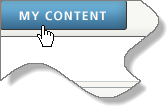
Debería ver un par de mapas guardados: un mapa comparativo de la criminalidad y un mapa de la criminalidad en las áreas de descanso.
- Vaya a la página de inicio de ArcGIS.com.
- Busque y abra el mapa Crime Comparison Map de ArcGISTutorials.
- Guárdelo con un nuevo título (como Mi mapa comparativo de criminalidad).
- Vaya a su página Mi contenido.
- Haga clic en el título de su mapa comparativo de la criminalidad (el que no presenta autopistas ni áreas de descanso).
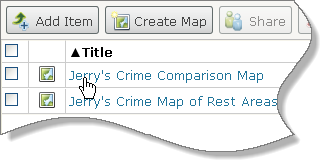
Esto le llevará a la descripción del mapa.
- En la página de descripción, haga clic en la imagen en miniatura para abrir el mapa.
Si no tiene ningún mapa guardado, siga estos pasos:
Preparar y compartir el mapa
- Haga zoom en el mapa sobre un área que le interese.
- Si fuera necesario, cambie el mapa base a uno de los mapas base de calles (Calles, OpenStreetMap o Bing Maps Road).
- Opcionalmente, ajuste la transparencia en la capa USA Crime Index 20101.
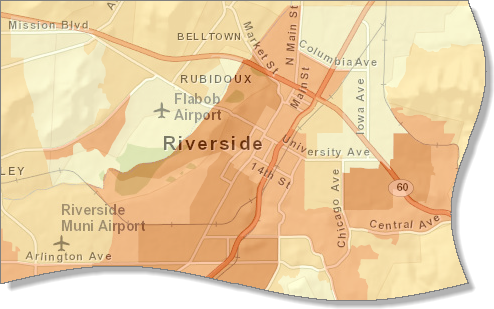
- Guarde el mapa.
- En la cinta, haga clic en el botón Compartir.
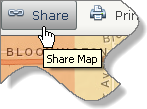
- En el cuadro de diálogo Compartir, active la casilla de verificación Todos (público).
 Sugerencia:
Sugerencia:El mapa debe compartirse con todos para poder integrarse.
- Haga clic en el botón Integrar en página Web.

El cuadro de diálogo Compartir se actualiza con código HTML y diversas opciones de configuración.
- En la parte inferior del cuadro de diálogo Compartir, active todas las casillas Mostrar para agregar funcionalidad al mapa. Deje el tamaño del mapa integrado en Mediano.
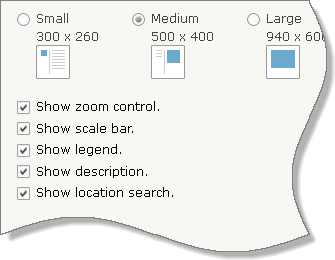
 Nota:
Nota:A medida que se activa una casilla, se agrega un poco de código HTML a la ventana situada arriba.
- En la ventana, resalte el código HTML y cópielo presionando las teclas CTRL+C.
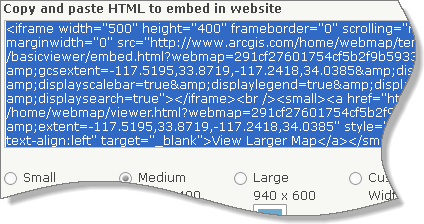
- Cierre el cuadro de diálogo Compartir.
 Sugerencia:
Sugerencia: Para ajustar la transparencia, haga clic en el botón Mostrar contenidos del mapa  . En el panel Contenido, desplace el puntero sobre el nombre de la capa, haga clic en la flecha situada junto a ella y seleccione Transparencia en el menú contextual.
. En el panel Contenido, desplace el puntero sobre el nombre de la capa, haga clic en la flecha situada junto a ella y seleccione Transparencia en el menú contextual.
Integrar el mapa
- En una nueva pestaña o ventana del navegador, abra su blog y redacte una nueva entrada.
- Agregue un título y una o dos frases introductorias y luego pegue el código HTML presionando CTRL+V.
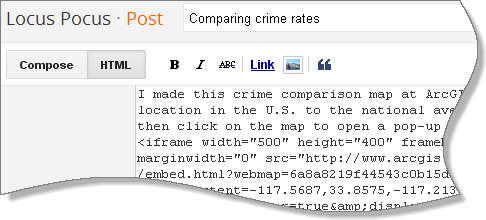
- Publique la entrada y revise el blog.
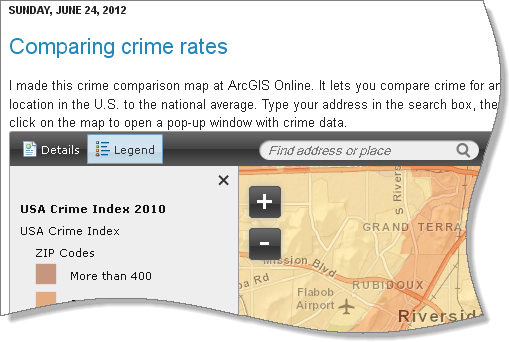
- Explore los controles del mapa en el mapa integrado:
- Haga clic en los botones Detalles y Leyenda para alternar la visualización del panel lateral.
- Cierre el panel lateral.
- Utilice el zoom y haga un desplazamiento panorámico.
- Escriba una nueva dirección para buscarla.
- Haga clic en el mapa para ver las ventanas emergentes.
 Sugerencia:
Sugerencia:Puede hacer clic en el vínculo Ver mapa más grande debajo del mapa para abrirlo en ArcGIS Online.
INTEGRAR MAPAS DE OTROS USUARIOSPuede integrar cualquier mapa que se comparta públicamente, es decir, cualquier mapa que encuentre en ArcGIS Online; sin embargo, no tendrá control sobre los cambios que en él realice su propietario. Por ello es más recomendable integrar un mapa que haya guardado en su página Mi contenido.
Este es el quinto de una serie de tutoriales on-line sobre representación cartográfica.
